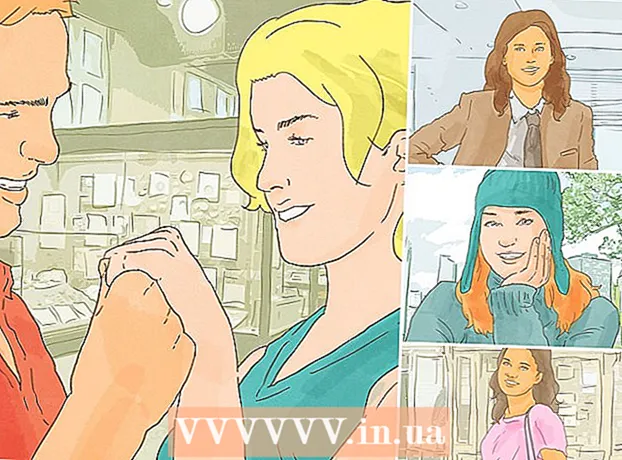লেখক:
Louise Ward
সৃষ্টির তারিখ:
11 ফেব্রুয়ারি. 2021
আপডেটের তারিখ:
28 জুন 2024

কন্টেন্ট
আজ, ইমেল দৈনন্দিন জীবনে যোগাযোগের একটি প্রধান পদ্ধতি হয়ে উঠেছে। ইমেল কাজের এবং ব্যক্তিগত সমস্যা উভয়ই সমাধান করতে ব্যবহৃত হয়। বেশিরভাগ লোকের কমপক্ষে একটি ইমেল ঠিকানা থাকে এবং ইমেলটি এত সাধারণ যে এমন দিনগুলি আসে যখন আপনার ইনবক্সে কয়েক ডজন নতুন ইমেল পান। তবে স্মার্টফোন এবং ল্যাপটপের বর্ধনের জন্য আপনি বাড়িতে বা ভ্রমণে যে কোনও জায়গায় সহজেই ইমেলটি পড়তে পারেন।
পদক্ষেপ
অংশ 1 এর 1: ওয়েব ব্রাউজার ব্যবহার
ইমেল সরবরাহকারীর ওয়েবসাইটে সাইন ইন করুন। এমনকি যদি আপনি নিখরচায় ইমেল পরিষেবাগুলি থেকে ইমেলটি সাবস্ক্রাইব করে থাকেন, বা আপনি যখন পরিষেবাটির জন্য সাইন আপ করেছেন তখন আপনার ইন্টারনেট পরিষেবা সরবরাহকারী আপনাকে একটি ইমেল অ্যাকাউন্ট দিয়েছেন, আপনি নিজের মেইলবক্সটি চেক করে দেখতে পারেন আপনার ওয়েব ব্রাউজারের মাধ্যমে। আপনার ইমেল অ্যাকাউন্টে সাইন ইন করতে আপনি যে ওয়েবসাইটটি ব্যবহার করেন তা খুলুন। উদাহরণস্বরূপ, আপনার যদি জিমেইল অ্যাকাউন্ট থাকে তবে সাইটে যান বা এফপিটি দ্বারা সরবরাহ করা কোনও ইমেল অ্যাকাউন্ট থাকলে আপনি সাইটে গিয়ে সিকিউর মেইলে ক্লিক করতে পারেন।
- এরপরে আপনার নিবন্ধিত ইমেল অ্যাকাউন্টে আপনাকে লগ ইন করতে হবে। আপনার যদি এখনও একটি অ্যাকাউন্ট না থাকে তবে আপনি বিনামূল্যে ইমেল পরিষেবা সরবরাহকারীদের থেকে একটি তৈরি করতে পারেন।

আপনি খুলতে চান ইমেল সন্ধান করুন। আপনি যখন নিজের ইমেল অ্যাকাউন্টে লগ ইন করবেন তখন ইনবক্স পৃষ্ঠাটি উপস্থিত হবে। আপনার সমস্ত নতুন ইমেল এখানে প্রদর্শিত হবে। মেলবক্সে একটি চিঠি এটি খোলার জন্য ডাবল ক্লিক করুন।
মেইলে জবাব দিন। আপনি সদ্য প্রাপ্ত ইমেলের জবাব দিতে "জবাব দিন" বোতামটি ক্লিক করুন। বার্তাগুলির জবাব দেওয়ার ক্ষমতা আপনার ব্যবহার করা ইমেল পরিষেবাটির উপর নির্ভর করে পরিবর্তিত হয়। জিমেইলের মতো কিছু ইমেল পরিষেবা সরবরাহকারী আপনাকে মূল বার্তার একই প্রদর্শনীতে বার্তাগুলির জবাব দিতে দেয়, অন্যদের আপনাকে "জবাব দিন" বোতাম টিপতে হবে বা একটি নতুন বার্তা তৈরি করতে লিঙ্কে ক্লিক করুন।

আপনার "স্প্যাম" ফোল্ডারটি সময়ে সময়ে চেক করতে ভুলবেন না। নিয়মিত স্প্যাম হ'ল পাঠকদের প্রতারণার উদ্দেশ্যে যে কোনও ধরণের বিজ্ঞাপন বা ইমেল। বেশিরভাগ ইমেল পরিষেবাগুলিতে স্প্যাম সনাক্ত এবং নির্মূল করার জন্য স্বয়ংক্রিয় মেল ফিল্টারিং ফাংশন থাকে যাতে তারা মূল মেইলবক্সে পৌঁছাতে না পারে। স্প্যাম স্প্যামে স্থাপন করা হবে এবং সম্পূর্ণরূপে অপসারণের 30 দিনের আগে উপস্থিত থাকবে। আপনার স্প্যাম ফোল্ডারটি সময়ে সময়ে চেক করতে ভুলবেন না কারণ কখনও কখনও আপনার পরিচিত লোকদের থেকে ইমেলগুলি প্রেরণ করা হয় তবে সিস্টেমটি ভুল করে স্প্যাম হিসাবে চিহ্নিত করে এগুলিকে স্প্যামে রাখে।
মুদ্রিত বার্তা মুছুন বা শ্রেণীবদ্ধ করুন। আপনি যদি নিজের ইনবক্স পরিচালনায় সময় ব্যয় না করেন তবে আপনার ইনবক্সটি খুব দ্রুত ইমেলের সাথে পূর্ণ হবে। আপনি বার্তাটি পড়া এবং উত্তরটি শেষ করার পরে, এটি মুছুন বা একটি নির্দিষ্ট ফোল্ডারে এটি সংগঠিত করুন কারণ এটি আপনার পক্ষে অনুসরণ করা আরও সহজ করে তুলবে।- কীভাবে জিমেইল ইনবক্সগুলিকে সংগঠিত করতে হয় সে সম্পর্কে আরও তথ্যের জন্য আমাদের বিভাগগুলিতে আমাদের বিভাগগুলিতে দেখুন।
অজানা উত্সের লিঙ্কগুলিতে ক্লিক করবেন না। ইমেল হ'ল অন্যরা আপনাকে প্রতারণা ও "ফিশ" করার অন্যতম জনপ্রিয় উপায় (ফিশ তথ্য চুরির একটি কেলেঙ্কারী)। অকল্পনীয় আকর্ষণীয় অফার সহ ইমেলগুলি সাধারণত ইমেল ফিশিং হয়। প্রেরক এমন কেউ না হন যতক্ষণ না এই লিঙ্কগুলিতে ক্লিক করুন। আপনার পরিচিত লোকদের কাছ থেকে ইমেল প্রেরণ করা হলেও আপনি খুব সাবধান হন, কারণ কখনও কখনও এই ইমেলগুলি ভাইরাসজনিত কারণে ঘটে যা প্রেরকদের কম্পিউটার ক্ষতিসাধন করে তাদের অজান্তেই স্বয়ংক্রিয়ভাবে প্রেরণ করা হয়। বিজ্ঞাপন
4 অংশ 2: একটি মেল ব্রাউজার ব্যবহার করে (আউটলুক, থান্ডারবার্ড)
প্রোগ্রামটিকে আপনার ইমেল অ্যাকাউন্টে সংযুক্ত করুন। বেশিরভাগ মেল ব্রাউজারগুলি আপনার কম্পিউটারে ইনস্টল করা থাকে যা আপনাকে আপনার ইমেল অ্যাকাউন্টের সাথে লিঙ্ক করতে দেয় যাতে আপনি বার্তাগুলি পুনরুদ্ধার করতে এবং সেগুলিকে আরও সহজেই সংগঠিত করতে পারেন। আউটলুক এবং কিছু অন্যান্য ইমেল প্রোগ্রাম ওয়েবে ব্রাউজ করার স্বাভাবিক পদ্ধতির চেয়ে বেশি ব্যবহৃত হয় কারণ তারা আপনাকে ইন্টারনেট সংযোগ ছাড়াই মেল পড়তে দেয় allow
- কোনও ইমেল অ্যাকাউন্টে আউটলুকের সংযোগের জন্য নির্দেশাবলীও দেখুন।
- মজিলা থান্ডারবার্ডকে কোনও ইমেল অ্যাকাউন্টে সংযুক্ত করার জন্য নির্দেশাবলীও দেখুন।
সার্ভার থেকে ইমেল ডাউনলোড করুন। প্রারম্ভকালে, আউটলুক স্বয়ংক্রিয়ভাবে আপনার সমস্ত ইমেলগুলি ডাউনলোড করবে এবং আপনি প্রোগ্রামটি বন্ধ না করা হলে সময়ে সময়ে প্রোগ্রামটি নতুন বার্তাগুলি নিজেই যাচাই করবে। "প্রেরণ / গ্রহণ করুন" বোতামটি টিপে আপনি নিজে এটি পরীক্ষা করতে পারেন।
ইমেল পড়ুন। আপনি ইমেলটিতে ক্লিক করলে বার্তাটির পূর্বরূপ স্ক্রিনটি উপস্থিত হবে। ইমেলটি খুলতে ডাবল ক্লিক করুন। ইমেলটি এখন একটি নতুন উইন্ডোতে প্রদর্শিত হবে। আপনি যখন কোনও বার্তার জবাব দিতে পছন্দ করেন, একই প্রেরকের পূর্ববর্তী বার্তাগুলি বার্তার মূল অংশের নীচে তালিকাভুক্ত হয়।
মেইলে জবাব দিন। আপনি যে ইমেলটি পড়ছেন তার উত্তর রচনা করতে "জবাব দিন" বোতামটি ক্লিক করুন। আপনার কাজ শেষ হয়ে গেলে এবং প্রেরণের জন্য প্রস্তুত হলে "প্রেরণ" বোতামটি হিট করুন। আপনি প্রেরণ বোতাম টিপলে, ইমেলটি তাত্ক্ষণিকভাবে প্রেরণ করা হবে।
মেল শ্রেণিবদ্ধকরণ। আউটলুক আপনাকে বার্তাগুলি শ্রেণীবদ্ধ করতে ফোল্ডার তৈরি করতে দেয়। বার্তা সংরক্ষণাগারভুক্ত করতে আপনি মূল ফোল্ডারগুলির পাশাপাশি সাবফোল্ডার তৈরি করতে পারেন, কারণ এটি মেলবক্সকে আরও পরিষ্কার এবং নিয়ন্ত্রণ করতে সহজ করে তোলে।
অজানা উত্সের লিঙ্কগুলিতে ক্লিক করবেন না। ইমেল হ'ল অন্যরা আপনাকে প্রতারণা ও "ফিশ" করার অন্যতম জনপ্রিয় উপায় (ফিশ তথ্য চুরির একটি কেলেঙ্কারী)। অকল্পনীয় আকর্ষণীয় অফার সহ ইমেলগুলি সাধারণত ইমেল ফিশিং হয়। প্রেরক এমন কেউ না হন যতক্ষণ না এই লিঙ্কগুলিতে ক্লিক করুন। এমনকি আপনার পরিচিত লোকদের থেকে ইমেল প্রেরণ করা হলেও খুব সাবধান হন, কারণ কখনও কখনও এই ইমেলগুলি ভাইরাসজনিত কারণে হয়ে থাকে যা প্রেরকের কম্পিউটার ক্ষতি সাধন করে তাদের অজান্তেই স্বয়ংক্রিয়ভাবে প্রেরণ করা হয়। বিজ্ঞাপন
4 অংশ 3: সেল ফোন বা ট্যাবলেট ব্যবহার
আপনার ইমেল অ্যাকাউন্টটি আপনার ফোনে সংযুক্ত করুন। বেশিরভাগ স্মার্টফোন আপনাকে নিজের মেইলবক্সে লগ ইন করতে এবং অন্তর্নির্মিত অ্যাপ্লিকেশনগুলির মাধ্যমে মেল গ্রহণ করতে দেয়। আপনার যখন নতুন মেল থাকবে, অ্যাপটি আপনাকে জানাবে।
- আইওএস ডিভাইসের সাথে ইমেল অ্যাকাউন্টগুলি সংযুক্ত করার জন্য নির্দেশাবলীও দেখুন।
- অ্যান্ড্রয়েড ডিভাইসের সাথে ইমেল অ্যাকাউন্টগুলি সংযুক্ত করার জন্য নির্দেশাবলীও দেখুন।
পরিষেবা সরবরাহকারীর নিজস্ব ইমেল অ্যাপ্লিকেশনটি ডাউনলোড করুন। জিমেইলের মতো অনেক ইমেল পরিষেবা সরবরাহকারীদের নিজস্ব ইমেল ক্লায়েন্ট রয়েছে। আপনার ডিভাইসে অন্তর্নির্মিত সাধারণ মেল ব্রাউজারটি ব্যবহার না করে আপনি এই অ্যাপ্লিকেশনটি ব্যবহার করতে পারেন। জিমেইল অ্যাপটি অ্যান্ড্রয়েড ডিভাইসে প্রাক ইনস্টলড আসে তবে আপনি অ্যাপ স্টোর বা গুগল প্লে স্টোরের মাধ্যমে আইওএস সংস্করণও ডাউনলোড করতে পারেন।
মেলবক্সটি খুলুন। আপনি ডিভাইসে অন্তর্নির্মিত মেল অ্যাপ্লিকেশনটির মাধ্যমে মেলবক্সটি অ্যাক্সেস করতে পারেন বা ডিভাইসে নতুন মেলের বিজ্ঞপ্তিটি ক্লিক করে আপনি সরাসরি নতুন বার্তা খুলতে পারেন।
মেইলে জবাব দিন। বার্তার জবাব দিতে "জবাব দিন" বোতামটি ক্লিক করুন। অনেক ডিভাইস প্রায়শই বার্তাটির শেষে একটি বার্তা অন্তর্ভুক্ত করে প্রাপককে জানিয়ে দেয় যে আপনি কোনও মোবাইল ডিভাইস থেকে বার্তাটি প্রেরণ করছেন (আপনি চাইলে আপনি এই বৈশিষ্ট্যটি বাতিল করতে পারেন)। বিজ্ঞাপন
4 এর 4 র্থ অংশ: ইমেলের বিষয় শিরোনাম পড়ুন
কীভাবে শিরোনাম হয় তা বুঝুন। শিরোনামগুলি বার বার বার্তা প্রাপ্ত এবং প্রেরণে পুনরায় রোল করে। এর অর্থ হ'ল যদি ইমেলটি বেশ কয়েকবার পিছনে প্রেরণ করা হয় তবে শিরোনামগুলি বেশ দীর্ঘ হবে কারণ প্রতিবার আমরা একটি বার্তা পাই এবং বার্তা পাঠালে প্রতিবারের তথ্য সংরক্ষণ করা হয় এবং এই শিরোনামগুলিতে যুক্ত করা হয়।
বেসিক পড়ুন। বেশিরভাগ ব্যবহারকারীর কাছে দরকারী এবং আগ্রহী এমন আরও কিছু তথ্য রয়েছে যা এটি অন্যান্য কিছু তথ্য। এই তথ্যটি পড়া আপনাকে প্রেরকের ঠিকানা এবং বার্তা প্রেরণ এবং গ্রহণের সময় সম্পর্কে কতটা ধারণা দেয়। এই বার্তাটি ট্র্যাক রাখতে এবং বার্তাটি কোথা থেকে এসেছে তা জানতে এই তথ্য আপনার পক্ষে বেশ কার্যকর।
- বিতরণ করা: প্রাপকের ঠিকানা দেখায়।
- প্রাপ্ত: হোম পেজের আইপি ঠিকানাটি ইমেল প্রাপ্তির (প্রাপকের ইমেল পরিষেবা পৃষ্ঠার ঠিকানা) এবং প্রাপ্তির সময়টি প্রদর্শন করে।
- ফেরার পথ: প্রেরকের ঠিকানা প্রদর্শন করে।
- বার্তা-আইডি: বার্তাগুলি শ্রেণিবদ্ধ করার জন্য বিশেষ নম্বর প্রদর্শন করে।
- থেকে, সাবজেক্ট, টু: প্রেরকের দ্বারা প্রেরকের নাম, বার্তার বিষয় এবং প্রাপকের নাম নির্দেশ করে এমন তথ্য প্রবেশ করানো হয়।
সতর্কতা
- ইমেলগুলি পড়বেন না বা অজানা উত্সের সংযুক্তিগুলি খুলুন না কারণ এগুলিতে আপনার ভাইরাস থাকতে পারে এমন ভাইরাস থাকতে পারে।